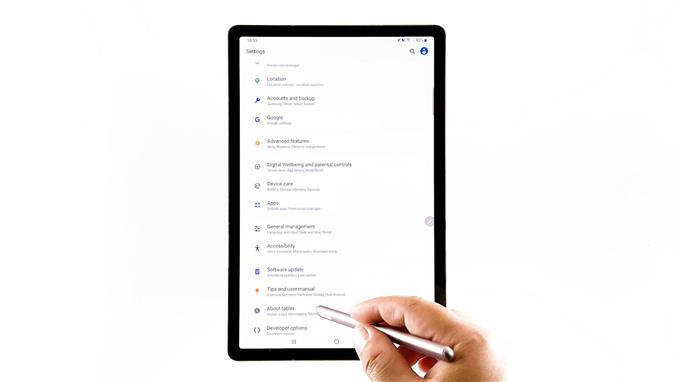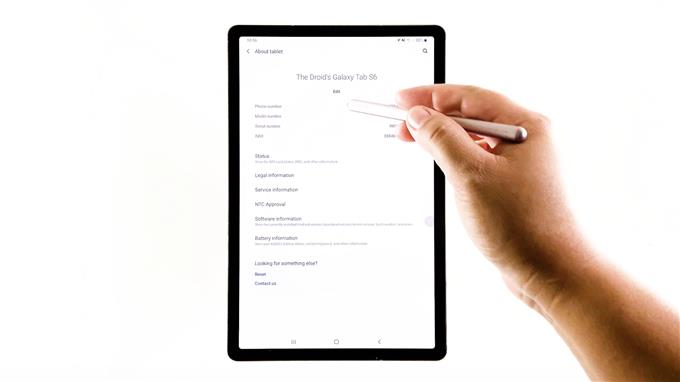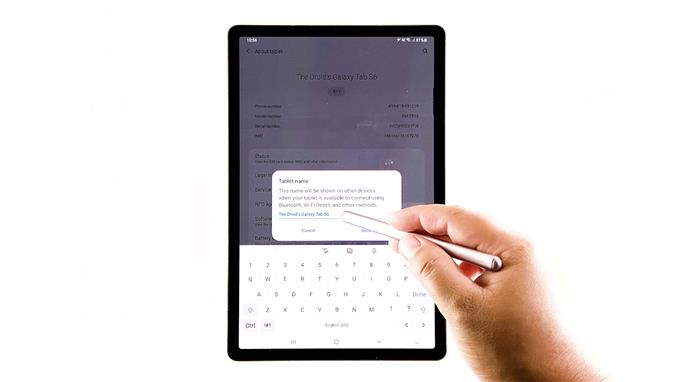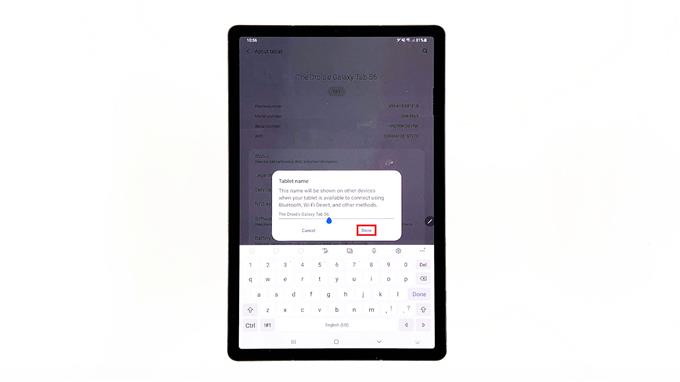Questo post ti mostrerà come rinominare o modificare il nome del Samsung Galaxy Tab S6. Continua a leggere per visualizzare una procedura dettagliata.
Nomi predefiniti Samsung
A ogni dispositivo mobile viene assegnato un nome univoco che funge da chiave o identificatore principale. Il nome del dispositivo è visibile quando ci si connette ad altri dispositivi tramite reti Wi-Fi o connettività Bluetooth. Di solito, ai dispositivi Samsung viene assegnato un nome predefinito che comprende il modello del dispositivo mentre altri hanno un’integrazione di codice univoco.
Se il nome predefinito non è di tuo gradimento, puoi cambiarlo con il nome che desideri utilizzare. Tutto quello che devi fare è accedere alle impostazioni del dispositivo dove puoi modificarne il nome.
Se hai bisogno di aiuto per farlo sul tuo Samsung Galaxy Tab S6, questo video ti guiderà attraverso l’intero processo. Ecco come cambiare il nome del tuo Tab S6.
Semplici passaggi per rinominare o modificare il nome del tuo Galaxy Tab S6
Tempo necessario: Cinque minuti
Le schermate che raffigurano ciascuno dei seguenti passaggi sono prese dalle schermate e dai menu effettivi del Samsung Tab S6. Questi passaggi sono anche applicabili per rinominare altri dispositivi Samsung Galaxy che funzionano sulla stessa versione Android di quella del Tab S6. Tuttavia, alcune schermate e voci di menu possono variare a seconda del modello del dispositivo e del fornitore di servizi.
- Quando sei pronto, scorri verso l’alto dalla parte inferiore della schermata Home per accedere al visualizzatore di app.
Nel visualizzatore di app, verranno popolate diverse icone di collegamento.

- Individua l’icona Impostazioni e quindi toccala.
In questo modo caricherai il menu delle impostazioni principali del tuo dispositivo.
In questo menu, vedrai un elenco di tutte le funzionalità Android di base e avanzate che puoi gestire e utilizzare.
- Scorri verso il basso per visualizzare altri elementi. Quindi tocca Informazioni sul tablet per visualizzare ulteriori dettagli sul tuo Tab S6.
Numero di telefono, numero di modello, numero di serie, IMEI e altre informazioni pertinenti popoleranno il display successivo.
Il nome corrente del dispositivo viene visualizzato anche nella parte superiore centrale della stessa schermata.

- Per modificare il nome del dispositivo, tocca Modifica sotto di esso.
Un menu a comparsa apparirà sotto il display.
In questo menu, vedrai il nome corrente assegnato al tablet.
- Tocca il campo di testo per modificare il nome del dispositivo esistente.
Se vedi il cursore lampeggiante, significa che sei pronto per digitare un nuovo nome per il tuo tablet.

- Usa la tastiera virtuale per digitare o digitare il nuovo nome che desideri utilizzare per il tuo dispositivo. Dopo aver inserito il nuovo nome, tocca Fine.
In questo modo salverai e applicherai le modifiche recenti che hai apportato.

Utensili
- Android 10
Materiali
- Samsung Galaxy Tab S6
Successivamente, le modifiche si rifletteranno anche sul menu Informazioni sul tablet.
Il nuovo nome che hai assegnato al tuo Galaxy Tab S6 sarà anche lo stesso nome impostato per Bluetooth e Wi-Fi direct.
Impossibile modificare il nome del dispositivo?
Se le modifiche recenti non riflettono o il nome del dispositivo non cambia, riavvia semplicemente il tablet per aggiornare la memoria interna e le funzioni di sistema.
Per visualizzare tutorial più completi e video sulla risoluzione dei problemi su diversi dispositivi mobili, non esitare a visitare Canale AndroidHow su YouTube in qualsiasi momento.
Spero che sia di aiuto!
Potresti anche voler leggere:
- Come rinominare un dispositivo Bluetooth su Samsung Galaxy Tab S6
- Come rinominare un’app su Samsung Galaxy Tab S6 | Cambia nome app Android 10
- Come ripristinare le impostazioni dei nomi dei punti di accesso (APN) su Galaxy S20